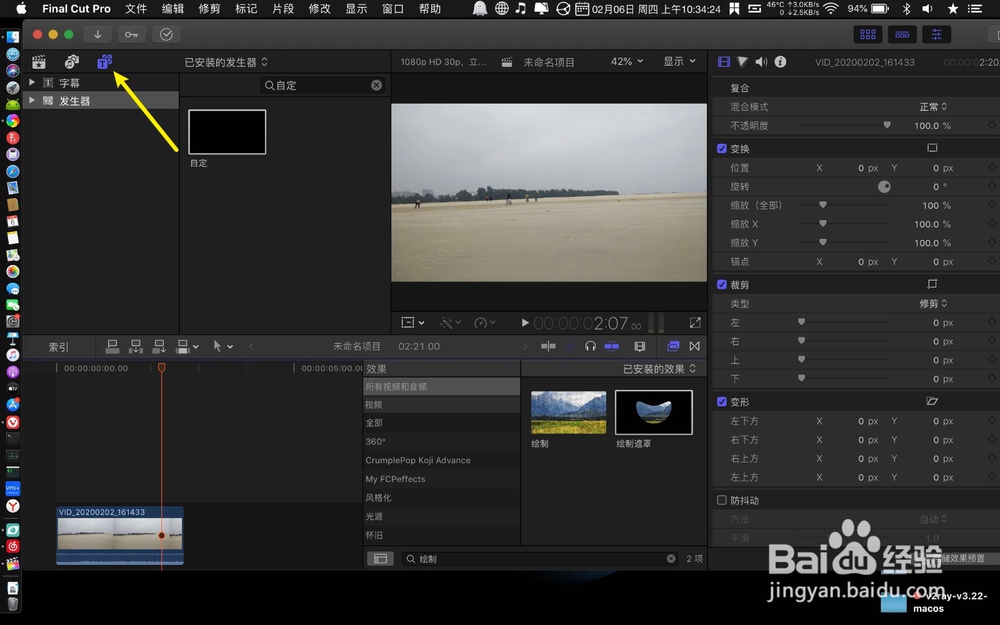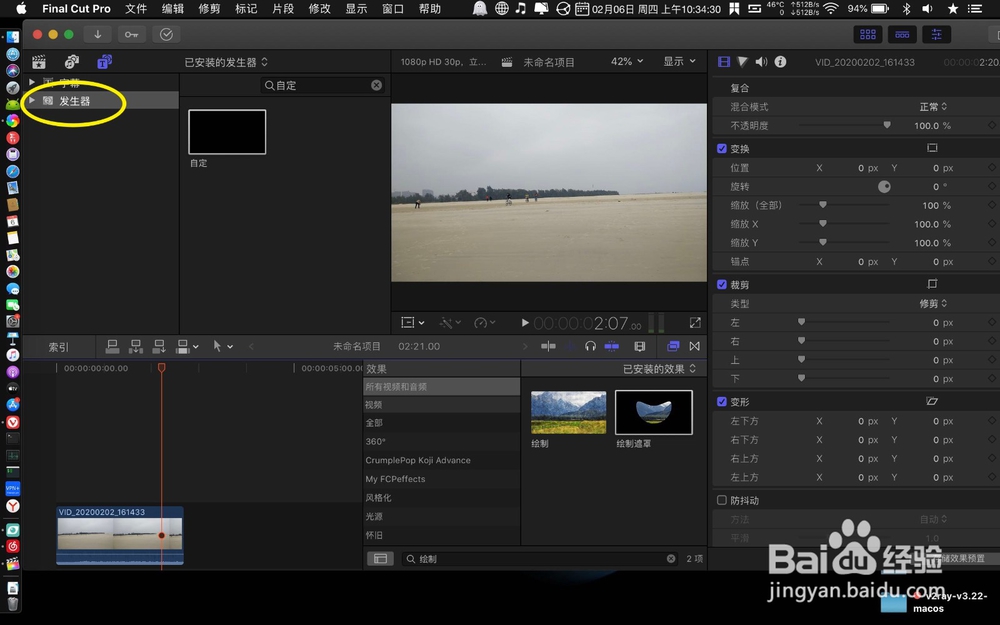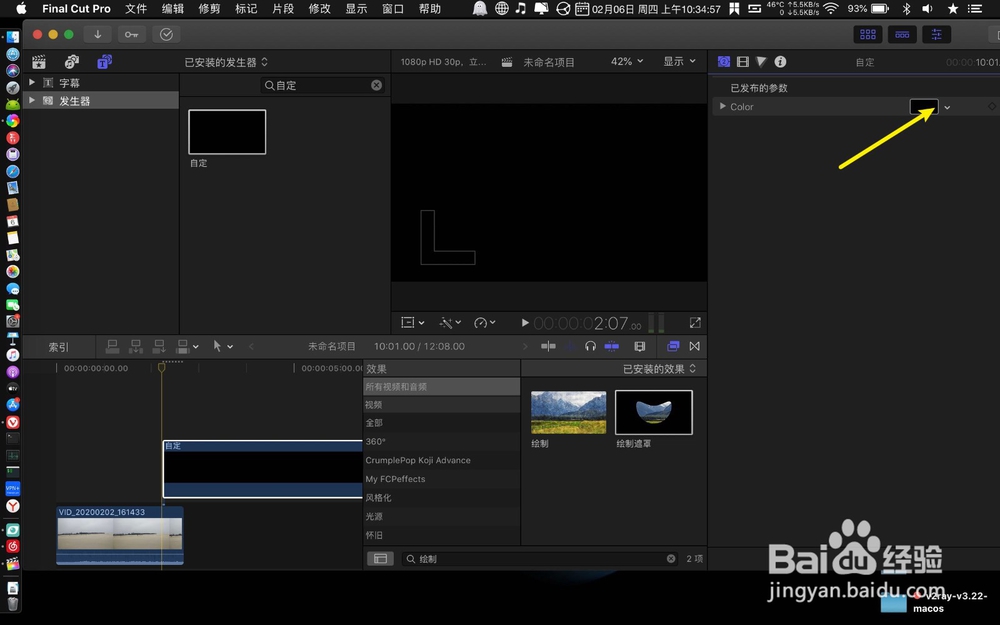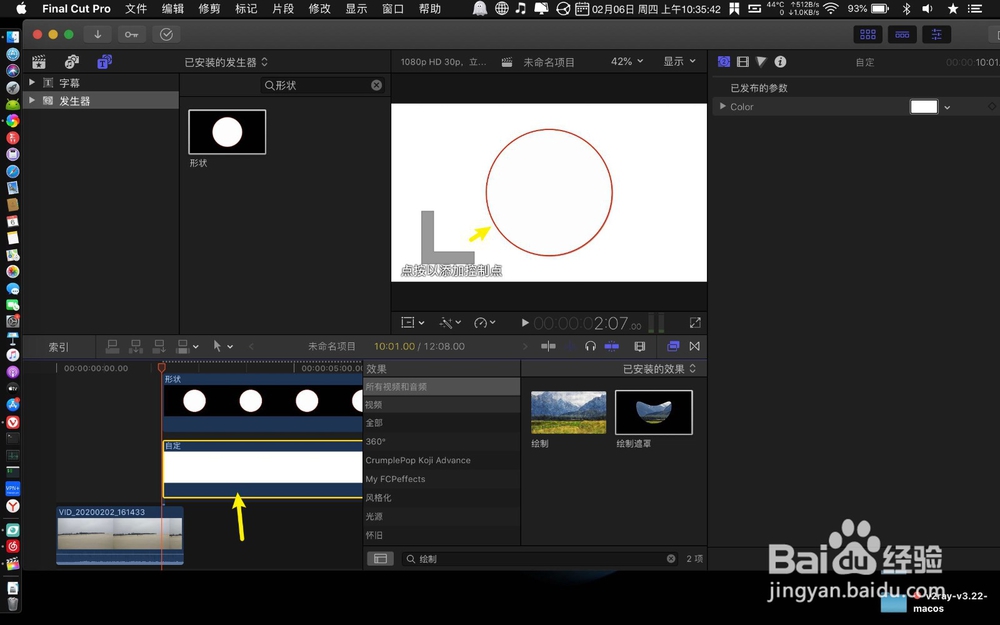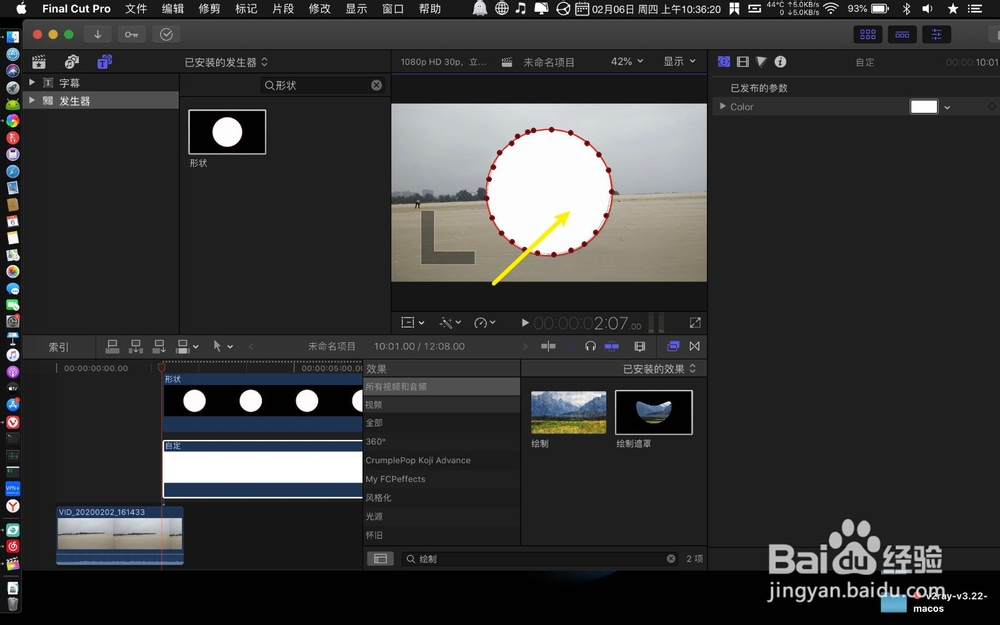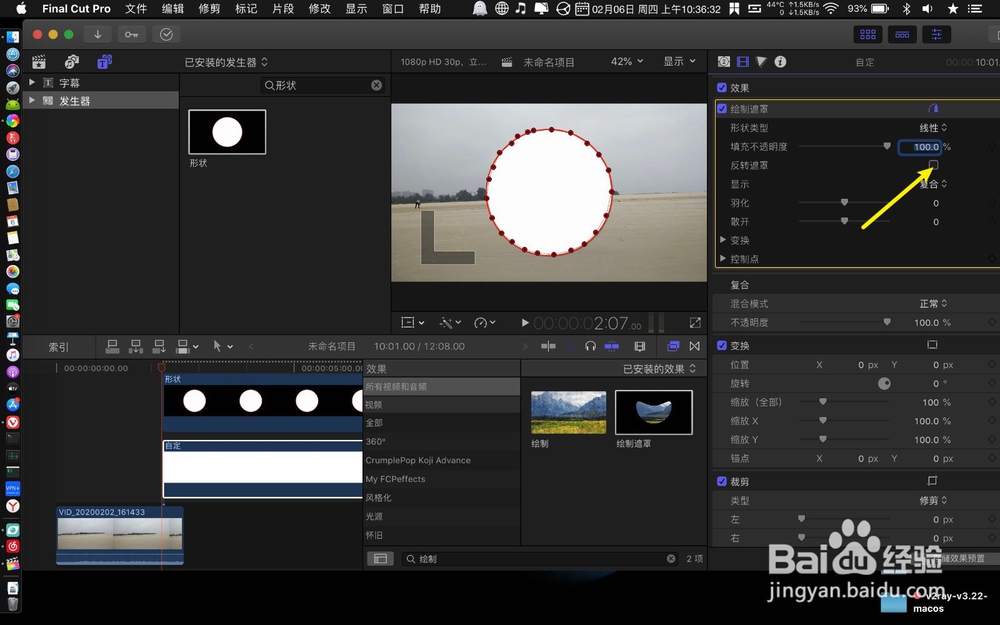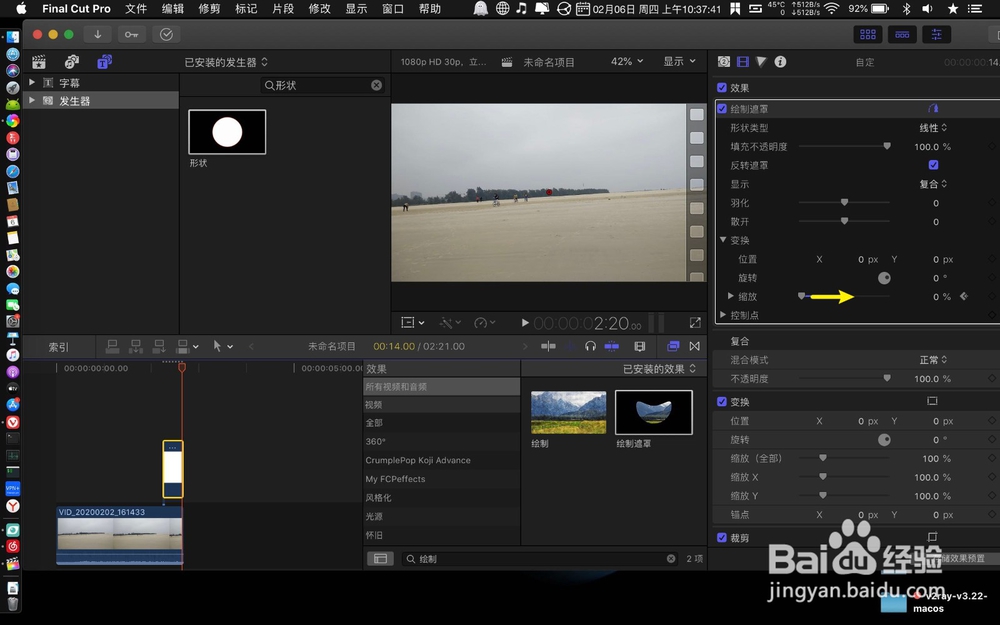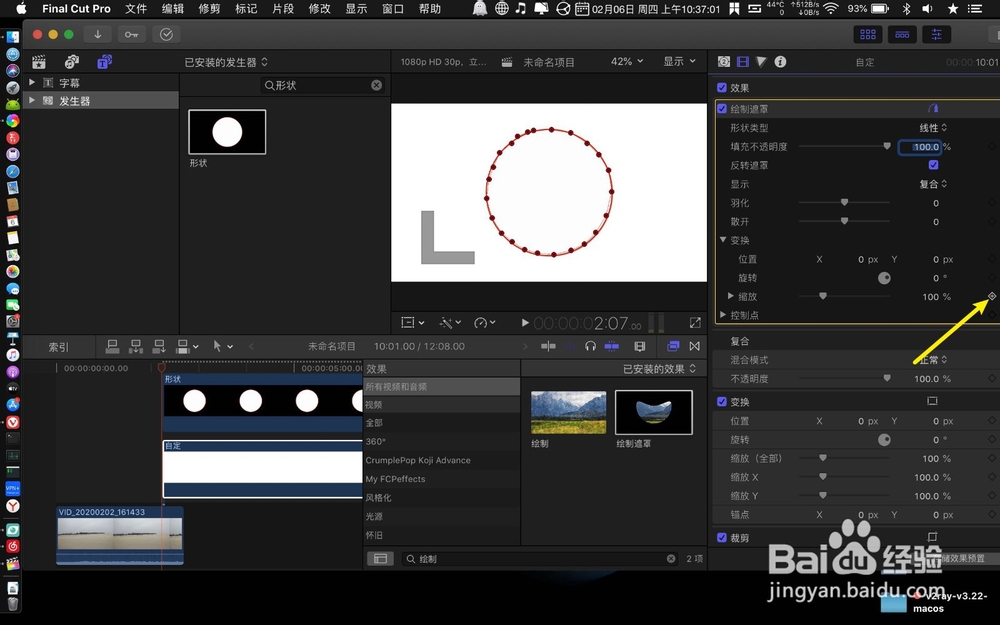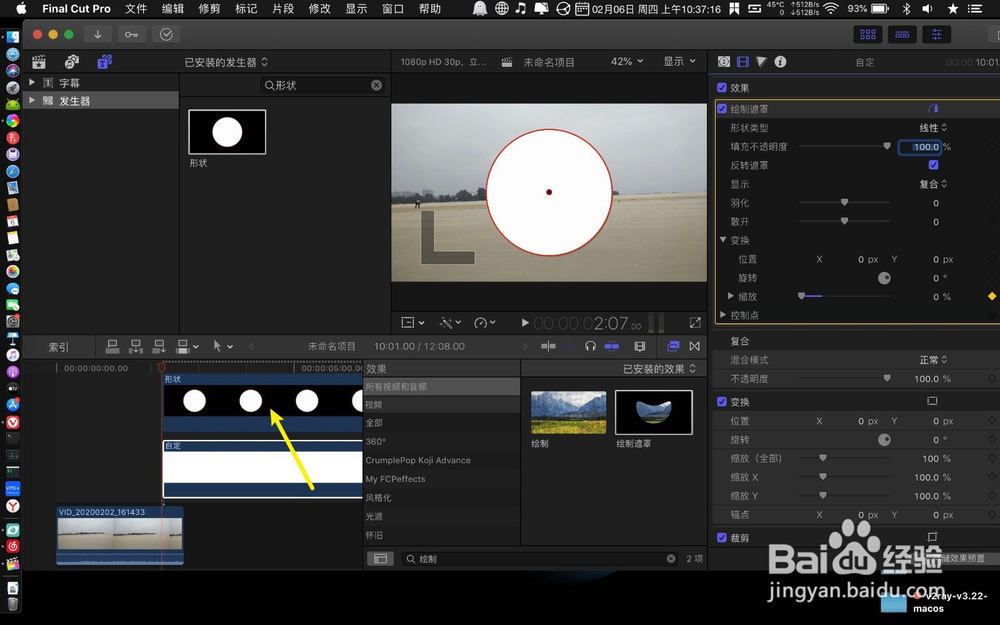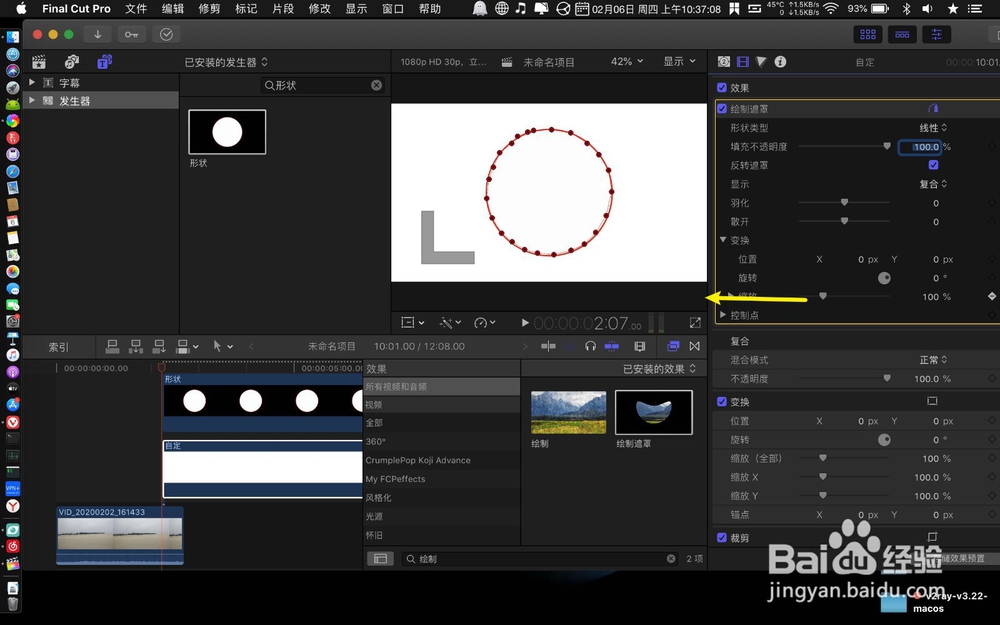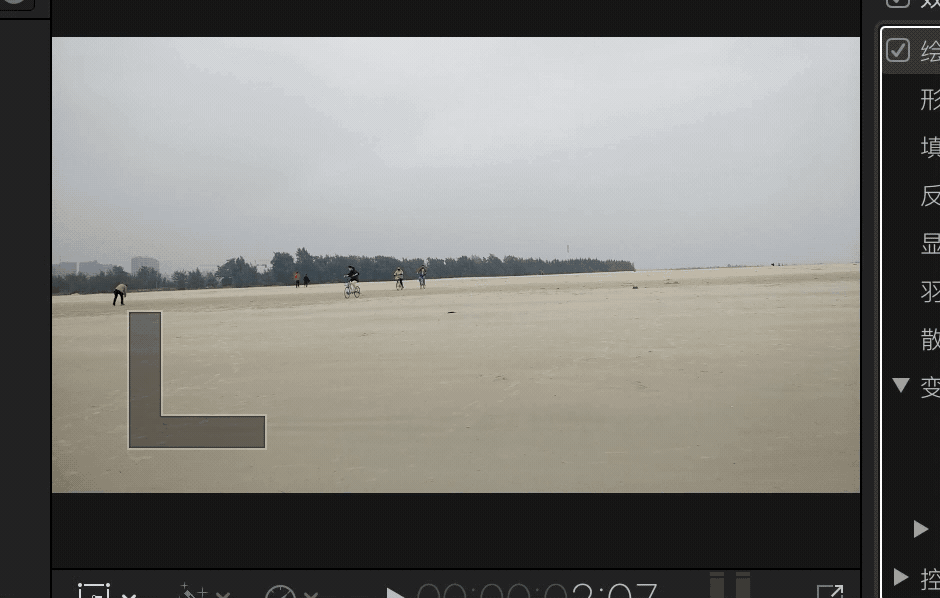finalcutprox怎么在片尾加上圆形消失效果
1、把时间线放到视频片尾,点击t。
2、选发生器,把发生器自定拖到片尾上。
3、点击2,那么在这里点击黑色。
4、点白色,再到发生器把形状拖到自定上。
5、加入了圆形形状打开效果,把绘制遮罩加到自定。
6、点击时间线白色自定,在圆形上画圆圈。
7、圆圈画好点击电影,点击反转。
8、点击变换,缩放右边拉到最大。
9、点击缩放+,把形状点击删掉它,把时间线移到自定片尾按←。
10、缩放全部往左边拉,让预览窗内只显示一个小圆,让视频消失不见。
11、那么一个圆形消失效果,就加载了视频片,最后特效效果如下。
声明:本网站引用、摘录或转载内容仅供网站访问者交流或参考,不代表本站立场,如存在版权或非法内容,请联系站长删除,联系邮箱:site.kefu@qq.com。
阅读量:21
阅读量:59
阅读量:95
阅读量:87
阅读量:49